close
錄製螢幕畫面
文字教學 請依照以下步驟:
設定➠控制中心➠自定控制項目➠螢幕錄製點選 ![]()
1.從螢幕底端往上滑動會出現這個符號 ![]() 就可以開始使用(iPhone X 以上手機是從螢幕右上角向下滑動)
就可以開始使用(iPhone X 以上手機是從螢幕右上角向下滑動)
2.點一下「開始錄製」,計時倒數三秒鐘後開始錄製
3.結束請再點一下 ![]() ,或是點一下螢幕頂端的紅色狀態列,點一下停止,螢幕錄製影片已存到手機 「照片」app。
,或是點一下螢幕頂端的紅色狀態列,點一下停止,螢幕錄製影片已存到手機 「照片」app。
圖片教學 請依照以下步驟:
❏ 設定

❏ 控制中心
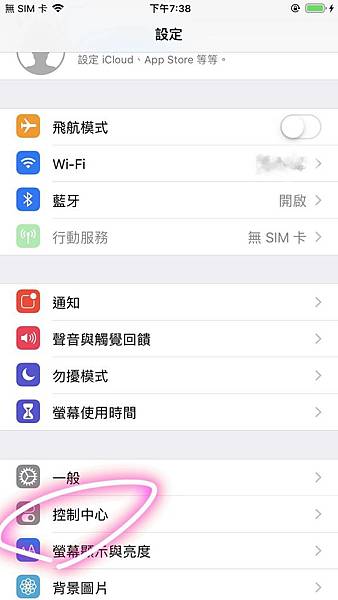
❏ 自定控制項目
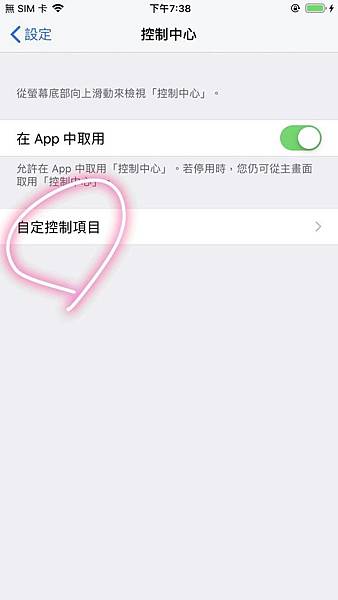
❏ 找出螢幕錄製 點選 ![]()
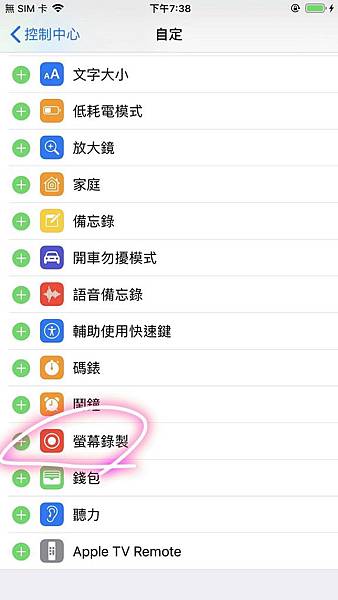
❏ 螢幕錄製會移到上方
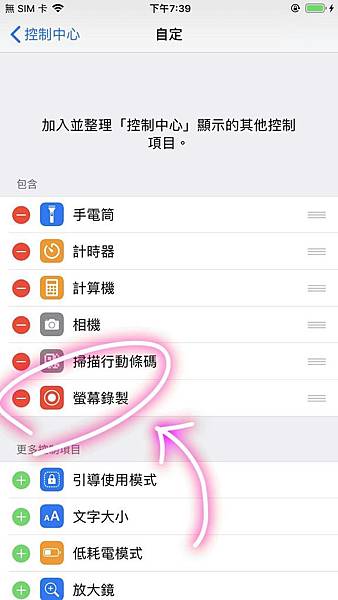
❏ 從螢幕底端往上滑動會出現這個符號 ![]()
就可以開始使用(iPhone X 以上手機是從螢幕右上角向下滑動)
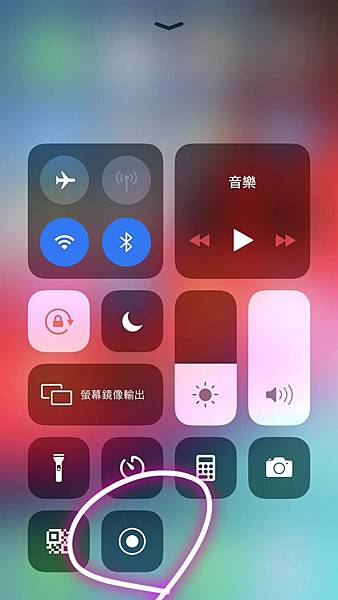
❏ 使用3D Touch(重壓長按)點選  符號可以選擇開啟麥克風或關閉麥克風
符號可以選擇開啟麥克風或關閉麥克風
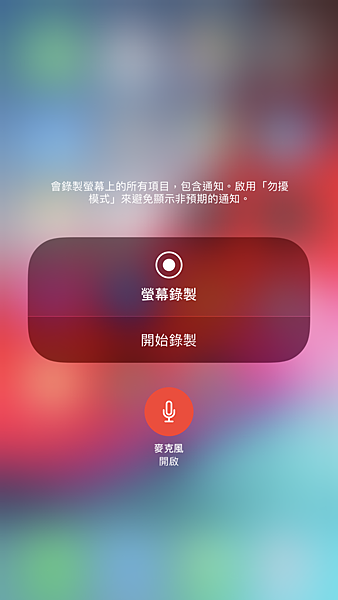
❏ 點一下「開始錄製」,計時倒數三秒鐘後開始錄製
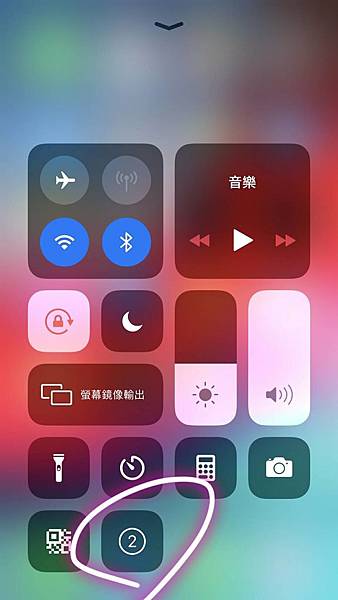
❏ 結束請點螢幕頂端的紅色狀態列,或是點一下 
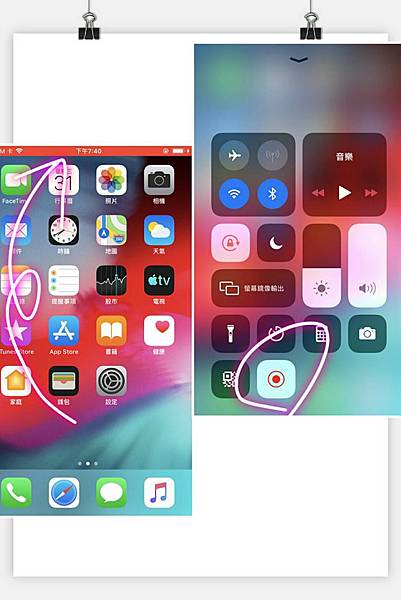
❏ 點選停止
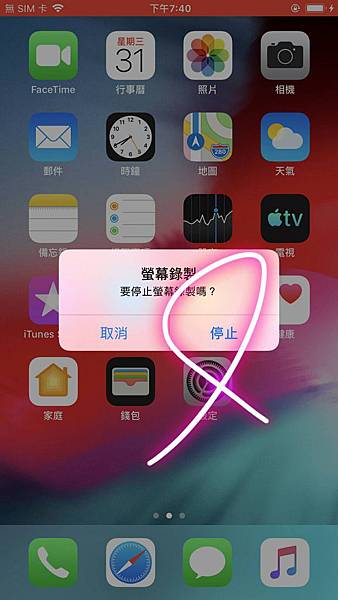
❏ 螢幕錄製影片已存到手機 「照片」app
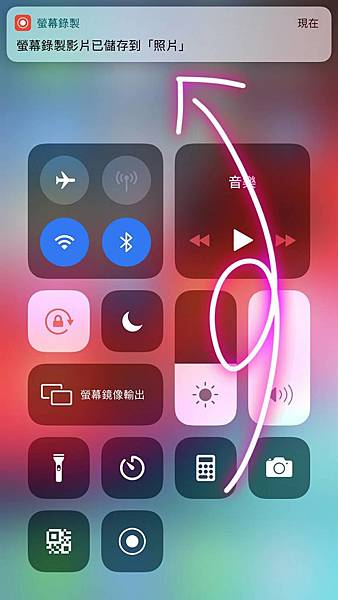
❏ 點選相片
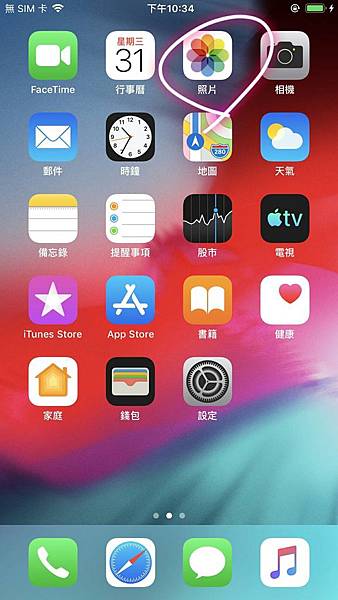
❏ 找到相機膠捲就可以找到影片
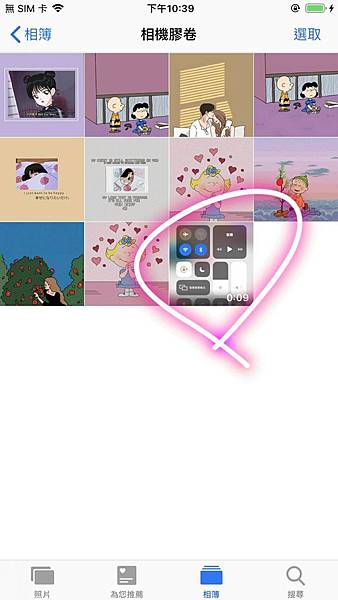
⍣ 舊機換新機,別忘了您的舊手機也可回收,折抵您的新手機,回收、收購舊手機請參考!!!
""2019老媽回收 Apple最高收購 iPhone 回收二手機 買賣 當日速收""(請點選)
❃ 最新二手機回收報價
❃ 需估價,到府收機
❃ 有手機,門號教學相關問題
❃ 請加入好友 LINE ID:@895wkobi
🍎 若喜歡此文章 請關注老媽回收 會持續上傳教學 🍎
文章標籤
全站熱搜
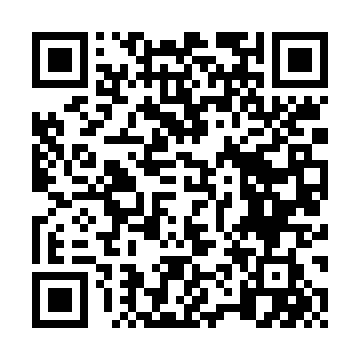


 留言列表
留言列表


